Wie man Google Analytics-Ziele mit Growform verfolgt
Wenn Sie herausfinden möchten, wie viele Nutzer die einzelnen Schritte Ihres Formulars durchlaufen haben, werden Sie unsere Google Analytics-Integration zu schätzen wissen.
Sie haben Ihre Tracking-ID bereits zu Growform hinzugefügt und möchten nur wissen, welche Ereignisse/Seitenaufrufe wir an Google Analytics senden? Klicken Sie hier.
Das Ergebnis sieht dann etwa so aus:
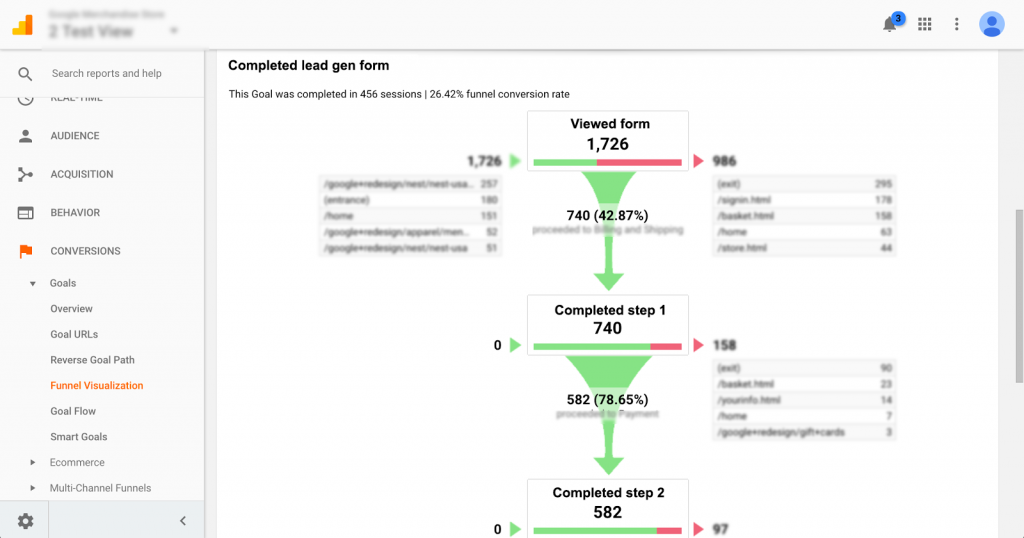
Inhaltsverzeichnis
1 – Notieren Sie sich Ihre Google Analytics Tracking ID
Melden Sie sich zunächst bei Google Analytics an und navigieren Sie zu “Admin” unter der von Ihnen gewählten Eigenschaft. Zum Zeitpunkt der Erstellung dieses Dokuments wird der Administrator durch ein Zahnrad am unteren Rand des Bildschirms dargestellt:
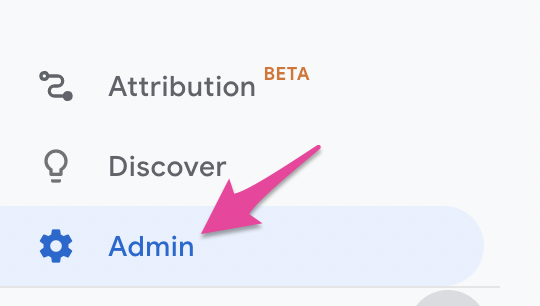
Sobald Sie im Verwaltungsbereich sind, klicken Sie auf “Tracking-Informationen”:
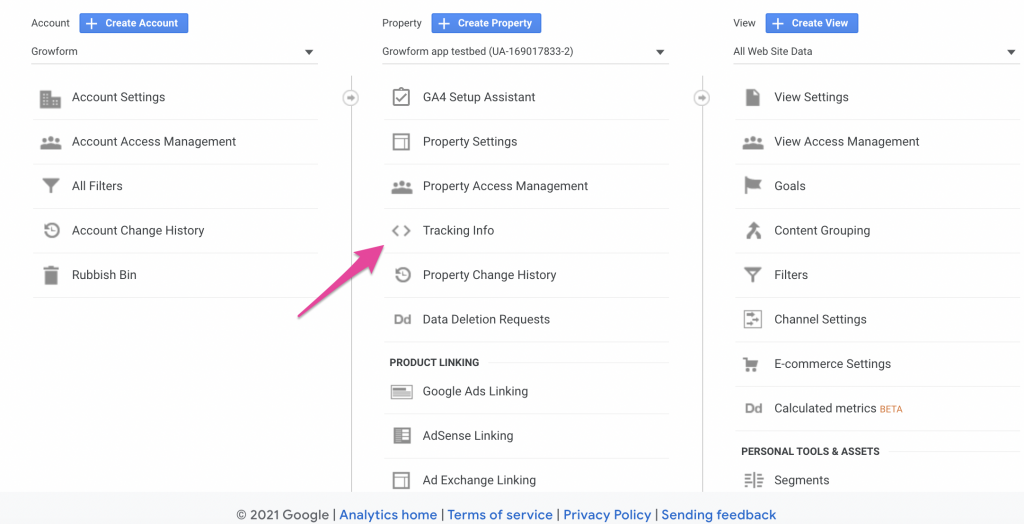
Sie können dann zu “Tracking-Code” navigieren und Ihre ID wie folgt finden:
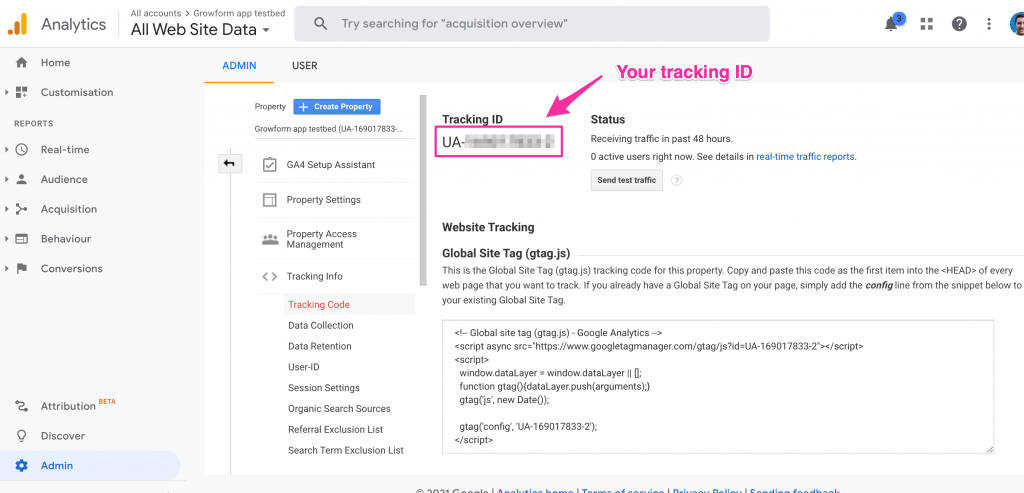
Ihre Tracking-ID beginnt mit “UA-“.
Verwenden Sie eine neue GA4-Eigenschaft? Wenn ja, beginnt Ihre “Messungs-ID” mit G und ist unter Verwaltung > Datenströme zu finden. Möglicherweise müssen Sie einen Web-Datenstrom einrichten, um uns Ereignisse zu senden – aber ansonsten ist die Einrichtung dieselbe.
Kopieren Sie Ihre Tracking-ID in die Zwischenablage – Sie benötigen sie im nächsten Schritt.
2 – Fügen Sie Ihre Tracking-ID in Growform ein
Navigieren Sie nun zu “Edit form settings” in Ihrem Growform-Formular, dann zu “Tracking & tagging” und suchen Sie nach der Google Analytics-Integration:
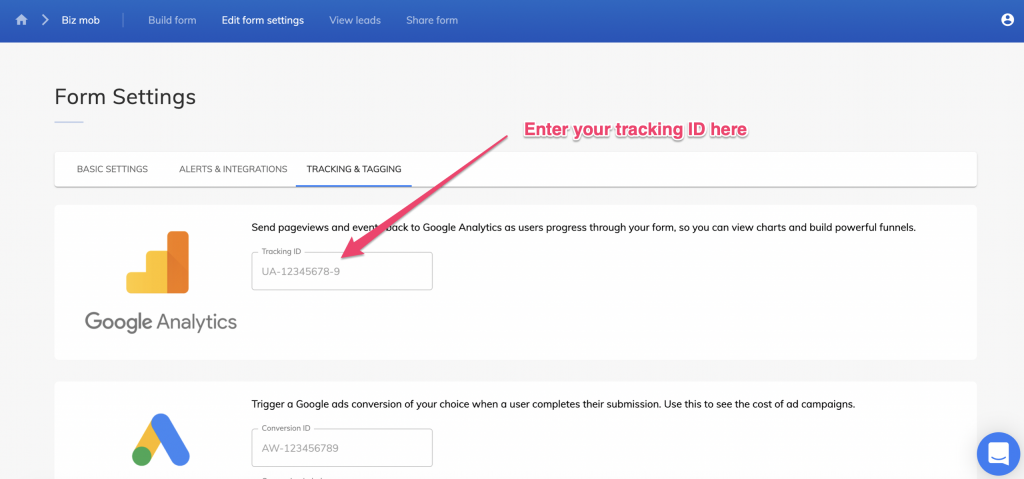
Sie müssen dann einfach die Google Analytics Tracking ID, die Sie in Schritt 1 gefunden haben, in das Feld einfügen.
Vergessen Sie nicht, auf die Schaltfläche “Speichern” am Ende der Seite zu klicken!
Damit sind Sie bestens gerüstet!
Was sendet Growform an Google Analytics?
Sobald Sie Ihre Tracking-ID zu Growform hinzugefügt haben, senden wir Ereignisse an Google Analytics, wenn Nutzer Ihr Formular ausfüllen.
Für Universal Analytics (UA-) Eigenschaften werden die folgenden Ereignisse gesendet:
| Aktion | Kategorie | Etikett | |
| Beim Laden des Formulars | growformFormViewed | (Ihre Formular-ID) | – |
| Nach Abschluss des Schritts | growformStepCompleted | (Ihre Formular-ID) | (Die Nummer des abgeschlossenen Schritts) |
| Beim Ausfüllen des Formulars | growformFormCompleted | (Ihre Formular-ID) | – |
Für GA4 (G-) Eigenschaften senden wir diese Ereignisse:
| Aktion | formId | SchrittNummer | |
| Beim Laden des Formulars | growformViewedForm | (Ihre Formular-ID) | – |
| Nach Abschluss des Schritts | growformCompletedStep | (Ihre Formular-ID) | (Die Nummer des abgeschlossenen Schritts) |
| Beim Ausfüllen des Formulars | growformCompletedForm | (Ihre Formular-ID) | – |
Ihre Formular-ID finden Sie in der URL, wenn Sie ein Formular bearbeiten:
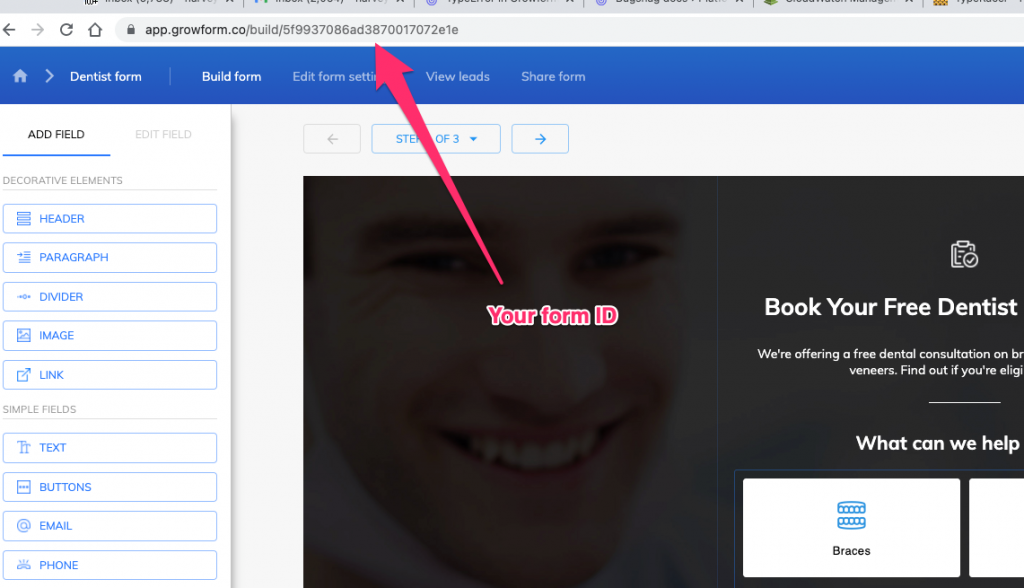
Wie man Ziele und einen Trichter in Google Analytics erstellt
Nehmen wir an, wir befinden uns auf einer Universal Analytics-Eigenschaft (UA-) und haben ein zweistufiges Formular (ohne die Dankeseite). Unsere Formular-ID lautet “1234-MYFORMID”.
Wir würden zunächst ein Ziel für den Zeitpunkt erstellen, zu dem die Benutzer das Formular laden:
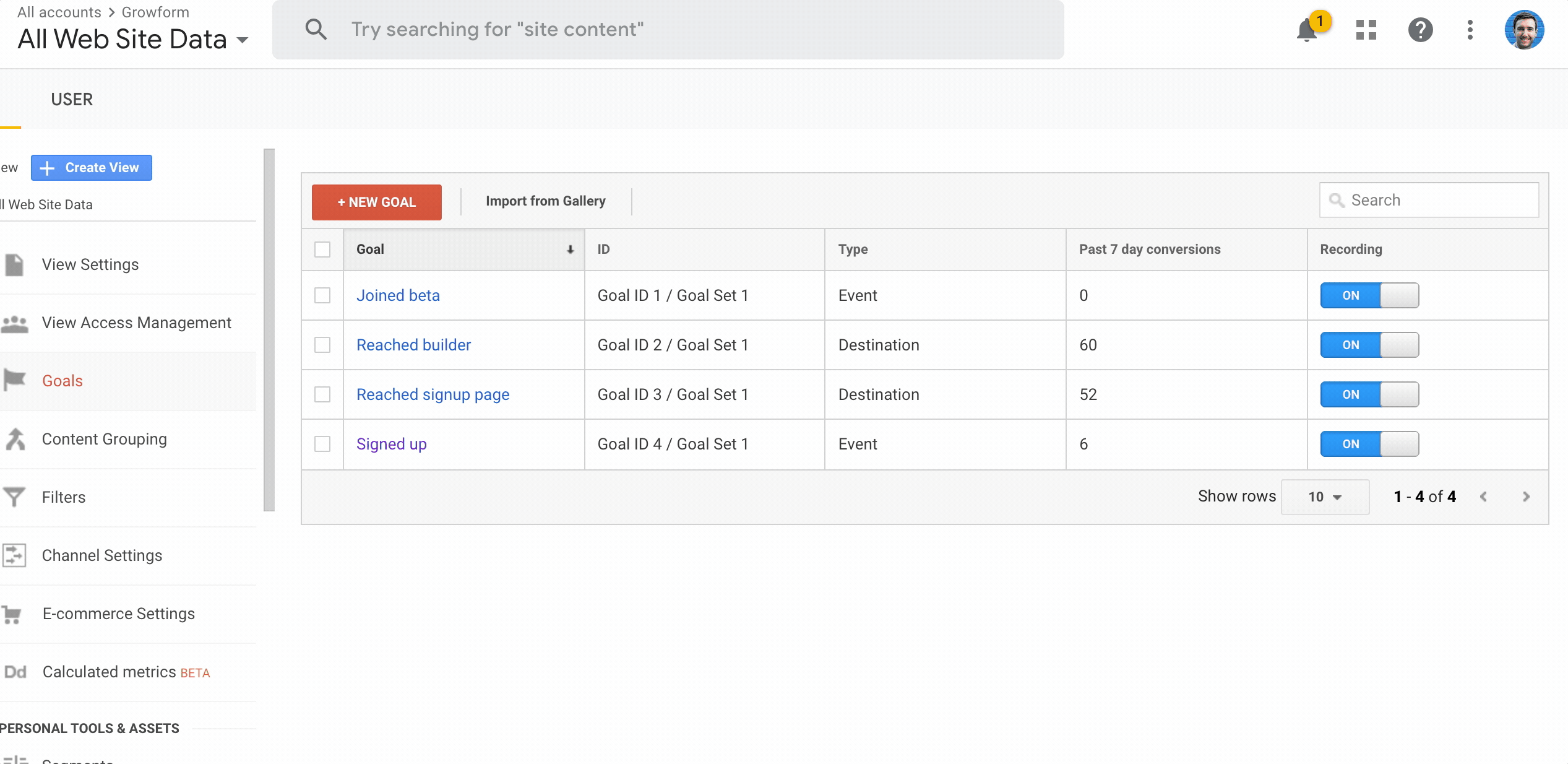
…und erstellen Sie dann Ziele mit den folgenden Werten:
- Die Aktion growformStepCompleted, mit der Kategorie “1234-MYFORMID” und dem Label “1”.
- Die Aktion growformStepCompleted, mit der Kategorie “1234-MYFORMID” und dem Label “2”.
- Die Aktion growformFormCompleted, mit der Kategorie “1234-MYFORMID”.
Sobald Sie Ziele für jeden Schritt Ihres Formulars festgelegt haben, können Sie den Bericht “Trichtervisualisierung” von Google Analytics unter Conversions > Goals > Funnel visualisation verwenden, um den gesamten Trichter zu visualisieren!
Ein Hinweis zur optimalen Einrichtung
Unter der Haube wird das Google Analytics-Tag von der Seite ausgelöst, in die es eingebettet ist. Daher kann es vorkommen, dass Ereignisse von seltsamen Orten (form.growform.co) ausgelöst werden, wenn Sie auf die Seite verlinken.
Um dies und die Möglichkeit einer doppelten Zählung der Nutzer zu vermeiden, ist es am besten, eine neue Google Analytics-Eigenschaft nur für Ihr(e) Growform-Formular(e) zu erstellen!
Benötigen Sie Hilfe mit Google Analytics? Unser Team ist erfahren in der Nachverfolgung und kann Ihnen über den Online-Chat in Ihrem Konto helfen.
Recent Posts
- Ein vollständiger Leitfaden zur Formularvalidierung für eine bessere Benutzerfreundlichkeit
- Lead Scoring für bessere Verkäufe beherrschen
- Was bedeutet Bottom of Funnel im Marketing? Hier sind unsere Top-Strategien für den Erfolg
- Was ist Lead Enrichment? Unser vollständiger Leitfaden zur Anreicherung Ihrer Lead-Daten
- Wie Sie Conversions über Conversion API (CAPI) an Facebook/Meta senden
